أفضل 5 إضافات للمصادقة ثنائية العاملين لـ WordPress
نشرت: 2022-03-10هل تريد ضمان الأمان الكامل لموقع WordPress الخاص بك؟ يعد إعداد مكون إضافي للمصادقة الثنائية (2FA) خطوة في الاتجاه الصحيح.
مع وجود 2FA في مكانه ، يمكنك أن تطمئن إلى أن المستخدمين المصرح لهم فقط هم من يمكنهم الوصول إلى مسؤول WordPress الخاص بك. عادةً ما يتم استخدام هذا النوع من الإجراءات الأمنية للتخفيف من هجمات القوة الغاشمة على صفحة تسجيل الدخول إلى WordPress.
نظرًا لأن WordPress لا يقدم مصادقة ثنائية ، فأنت بحاجة إلى مكون إضافي تابع لجهة خارجية لتمكينه. لذلك في هذه المقالة ، قمنا بتغطية أكثر 10 ملحقات 2FA شيوعًا والتي يمكنك إعدادها على الفور وحماية موقع الويب الخاص بك من المتسللين والروبوتات. دعنا نتعمق.
أفضل 5 إضافات لمصادقة WordPress ثنائية العوامل
أشهر 2 من إضافات WordPress 2FA هي:
- ProfilePress 2-عامل المصادقة
- WP 2FA
- المصادقة الثنائية للروبلون
- مصادقة ثنائية العامل
- Google Authenticator
دعنا نلقي نظرة مفصلة على كل من المكونات الإضافية.
1. ProfilePress 2-Factor Authentication
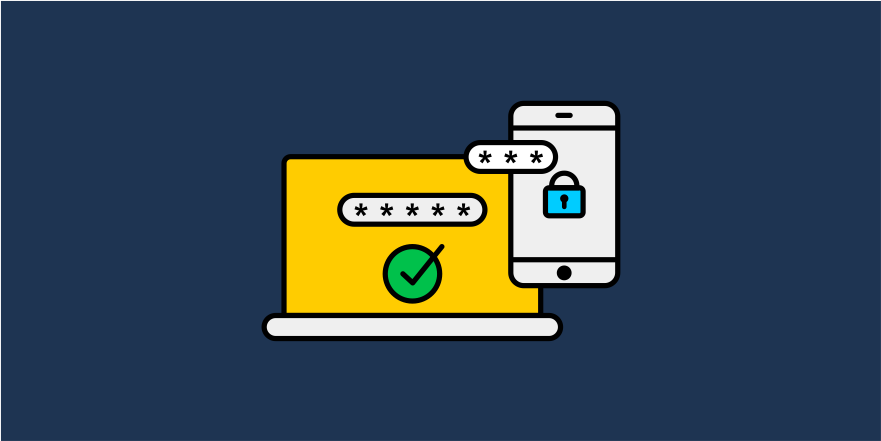
يعد ProfilePress مكونًا إضافيًا ممتازًا لعضوية WordPress وإدارة المستخدم ويوفر مصادقة ثنائية كعامل إضافي. باستخدام هذا المكون الإضافي ، يمكنك تنفيذ 2FA لكل من المسؤولين الذين يديرون مواقع الويب والمستخدمين مثل المشتركين والمساهمين. نوصي باستخدام هذا المكون الإضافي إذا كنت تقوم بتشغيل موقع عضوية أو أي موقع ويب به عدد كبير من المستخدمين.
هل تريد بدلاً من ذلك السماح لمستخدمي WordPress بتسجيل الدخول إلى موقع الويب الخاص بك دون كلمة مرور ولكن عبر عنوان URL لمرة واحدة يتم إرساله إلى عنوان بريدهم الإلكتروني والذي ينتهي بعد فترة قصيرة؟ ميزة تسجيل الدخول بدون كلمة مرور مثالية.
دعونا نلقي نظرة على الميزات الرئيسية للبرنامج المساعد. عندما تبدأ في إعداده ، من السهل ملاحظة أن المطورين قد قطعوا شوطًا إضافيًا لجعل المكون الإضافي سهل الاستخدام للغاية.
يدعم ProfilePress مصادقة واحدة - TOTP (رمز لمرة واحدة على أساس الوقت) ولكن لديك الخيار للاختيار من بين العديد من تطبيقات المصادقة مثل Google Authenticator و Authy و Microsoft Authenticator و Okta Verify و Duo Security و 1Password و LastPass.
في حالة قيامك بحذف تطبيق المصادقة عن طريق الخطأ ، فإن ProfilePress يقدم رموزًا احتياطية 2FA أو رموز استرداد يمكنك استخدامها للوصول إلى مسؤول WordPress الخاص بك. إذا تم حظر المستخدمين ولا يمكنهم الوصول إلى حساباتهم ، فيمكن للمسؤولين تعطيل المصادقة الثنائية (2FA) لهم من لوحة تحكم مسؤول WordPress.
إذا كنت ترغب في إنشاء صفحة تسجيل دخول مخصصة للمستخدمين ، فما عليك سوى إنشاء صفحة جديدة واستخدام هذا الرمز القصير: [ ملف التعريف - 2fa-setup] ، وسيظهر 2FA.
ProfilePress هو مكون إضافي مميز ويمكنك الحصول على المكون الإضافي من هنا.
ملاحظة: لقد قمنا بتغطية دليل تفصيلي حول كيفية إعداد ProfilePress في نهاية المقالة. يرجى الانتقال إلى هذا القسم لمعرفة كيفية استخدام المكون الإضافي.
2. WP 2FA
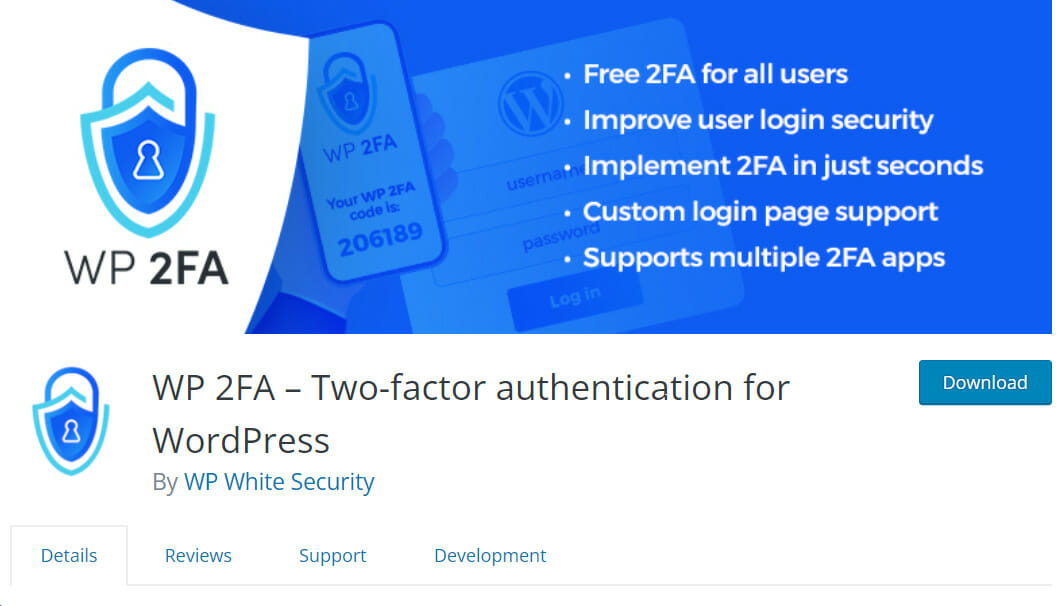
تم تصميم WP 2FA بواسطة WP White Security وهو معروف بتطويره للأمان القوي والإضافات الإدارية.
يدعم WP 2FA بروتوكولات المصادقة المتعددة مثل HOTP (كلمة المرور لمرة واحدة المستندة إلى HMAC) و TOTP (رمز الوقت لمرة واحدة على أساس الوقت). بصفتك مشرفًا للموقع ، لديك القدرة على تكوين طرق المصادقة الثنائية (2FA) التي يحتاج المستخدمون إلى اتباعها. يمكن للمسؤولين أيضًا جعل المصادقة ذات العاملين إلزامية لجميع المستخدمين الذين يتلقون إشعارًا على لوحة معلومات WordPress الخاصة بهم أو
بريد إلكتروني يطلب تكوين 2FA على حسابهم.
يمكنك إجبار المستخدمين على تكوين المصادقة الثنائية على الفور أو تعيين فترة سماح. إذا لم يقم المستخدمون بإعداد مصادقة ثنائية خلال فترة السماح ، فسيتم حظرهم من الدخول إلى موقع الويب. سيتعين على المسؤولين فتح قفل المستخدمين يدويًا.
يدعم WP 2FA العديد من تطبيقات المصادقة الثنائية مثل Google Authenticator و Authy و FreeOTP ، على سبيل المثال لا الحصر.
هناك نسخة مجانية ونسخة احترافية من البرنامج المساعد. يوفر الإصدار المحترف تسمية بيضاء والمزيد من طرق النسخ الاحتياطي والتقارير وما إلى ذلك.
3. مصادقة الروبلون ذات العاملين
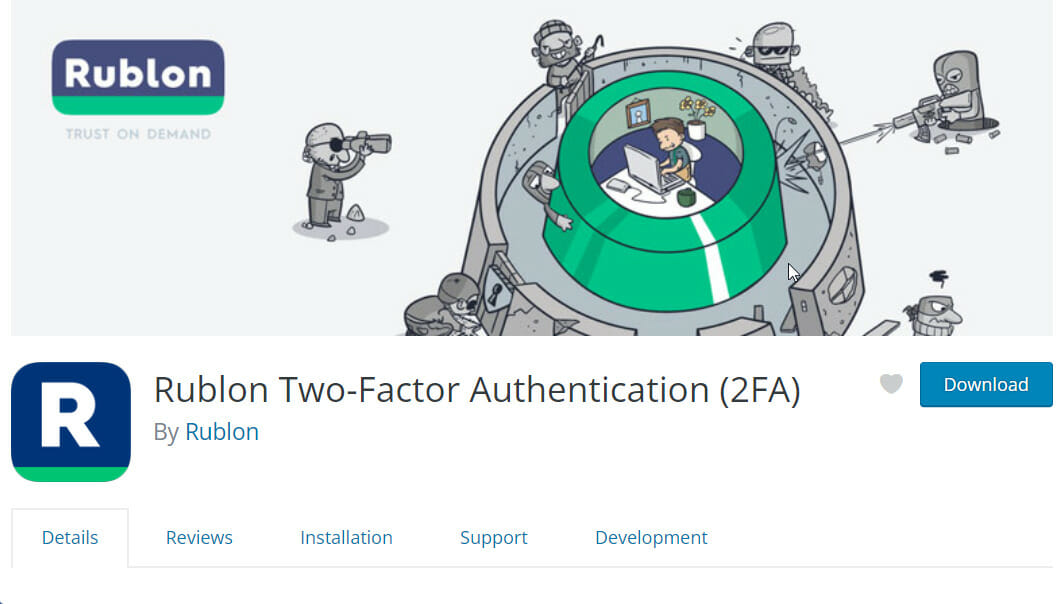
يتطلب المكون الإضافي التقليدي للمصادقة الثنائية أن يقوم المستخدمون بإدخال كلمة مرور لمرة واحدة في كل مرة يريدون تسجيل الدخول إلى مسؤول WordPress. ولكن مع Rublon ، يمكنك المصادقة عن طريق النقر فوق ارتباط تم إرساله إلى بريدك الإلكتروني أو عن طريق مسح الرمز الموجود على صفحة تسجيل الدخول الخاصة بك.
تعمل مصادقة Rublon Two-Factor خارج الصندوق ولا تتطلب أي تكوين.
ومع ذلك ، إذا كنت تريد أن يعمل المكون الإضافي مثل أي مكون إضافي 2FA ، فيمكنه ذلك. ما عليك سوى تثبيت البرنامج المساعد وتنزيل وتنشيط تطبيق Rublon على هاتفك الذكي والتحقق من طلب المصادقة عن طريق مسح رمز الاستجابة السريعة الذي تم إنشاؤه على موقع الويب الخاص بك.

النسخة المجانية متاحة لمستخدم واحد. من أجل إضافة المصادقة إلى المزيد من حسابات المستخدمين ، ستحتاج إلى شراء الخطة المميزة التي تبدأ من 30 دولارًا في الشهر.
4. مصادقة ثنائية العامل
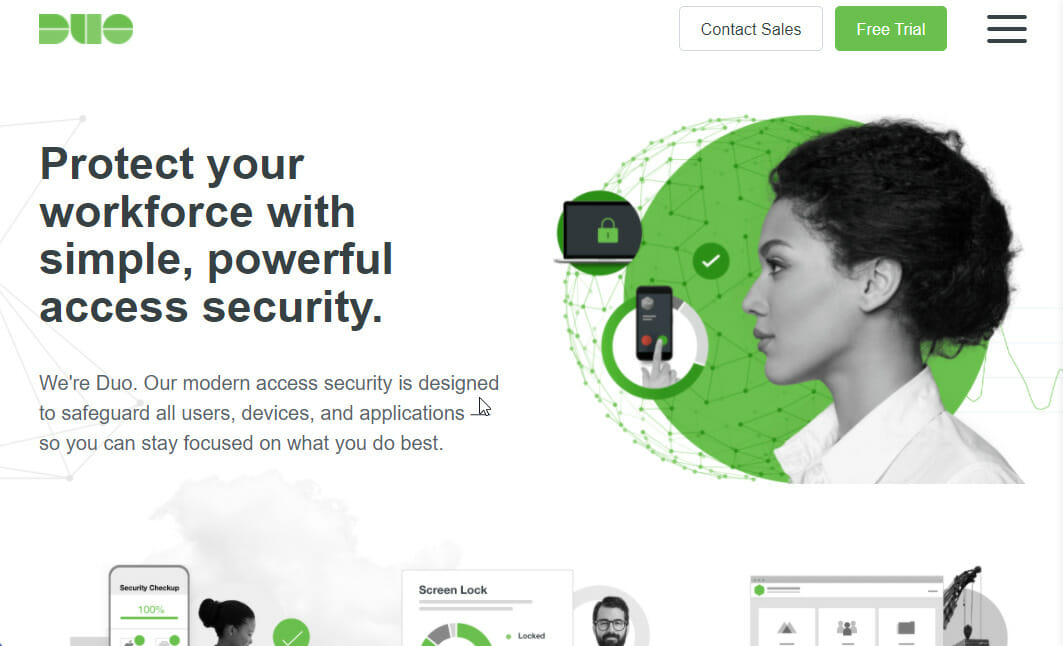
Duo Two Factor Authentication هو المكون الإضافي الوحيد الذي يوفر عددًا كبيرًا من طرق المصادقة ، تلك عبارة عن إشعار دفع ، ورمز مرور لمرة واحدة يتم إنشاؤه بواسطة تطبيق Duo أو عن طريق أجهزة متوافقة مع OATH ، ورمز مرور لمرة واحدة يتم إرساله كرسالة نصية قصيرة ، ورموز المرور المرسلة عبر اتصالات هاتفية.
الجانب السلبي لاستخدام هذا البرنامج المساعد هو أنه يحتوي على عملية إعداد معقدة بعض الشيء. أولاً ، تحتاج إلى التسجيل للحصول على الخدمة على موقع الويب الخاص بهم ثم توصيل الخدمة بموقعك بمساعدة مفتاح التكامل والمفتاح السري واسم مضيف واجهة برمجة التطبيقات. احصل على المفاتيح وتحقق منها باتباع مستند المساعدة هذا.
عندما يتم تعيين المكون الإضافي بالكامل ، يمكنك تحديد أدوار المستخدم التي تريد تمكين المصادقة الثنائية لها.
يوفر الإصدار المجاني من البرنامج المساعد المصادقة لـ 10 مستخدمين فقط. إذا كنت ترغب في استخدام المكون الإضافي لمزيد من المستخدمين ، فستحتاج إلى دفع 3 دولارات لكل مستخدم شهريًا. تحقق من مقارنة الأسعار هنا.
5. Google Authenticator
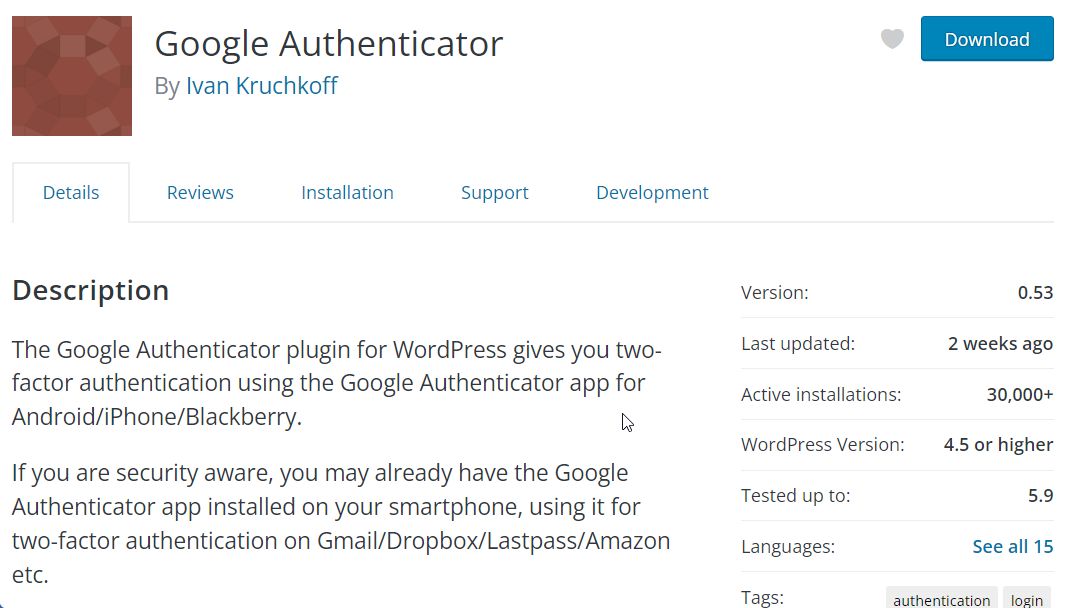
Google Authenticator هو المكون الإضافي الأساسي للمصادقة الثنائية الذي استخدمناه. تحتاج إلى تطبيق Google Authenticator لاستخدام هذا المكون الإضافي. وهو يدعم أساليب المصادقة القياسية ، مثل TOTP و HOTP.
يمكن تمكين المصادقة ذات العاملين لكل مستخدم وسيكون لكل مستخدم إعداداته الخاصة.
إنه أحد المكونات الإضافية 2FA القليلة التي يمكن استخدامها حتى إذا لم يكن لديك هاتف ذكي. يمكنك إنشاء رموز سرية باستخدام هذا التطبيق المستند إلى الويب - https://gauth.apps.gbraad.nl
لا يحتوي على رمز احتياطي ولكن هناك طريقة للوصول إلى موقعك حتى عندما تحذف عن طريق الخطأ تطبيق Google Authenticator من هاتفك الذكي. ما عليك سوى تثبيت هذا التطبيق المتميز المسمى Authenticator Plus. يمكنه استخدام بطاقة SD الخاصة بك لاستعادة إعدادات Google Authenticator الحالية.
البرنامج المساعد مجاني ويمكنك الحصول عليه من هنا.
كيفية إعداد مكون إضافي للمصادقة الثنائية
يعد إعداد أي من مكونات 2FA الإضافية التي قمنا بتغطيتها مسبقًا أمرًا سهلاً للغاية. في هذا القسم ، نوجهك خلال عملية إعداد المكون الإضافي ProfilePress 2-Factor Authentication. ها نحن ذا:
الخطوة 1: تنشيط المصادقة الثنائية
قم بتثبيت المكون الإضافي ProfilePress ثم لتنشيط المصادقة الثنائية ، انتقل إلى ProfilePress> Addons> Two-Factor Authentication (2FA) وقم بتبديل مفتاح التنشيط .
الخطوة 2: إعداد الملف الشخصي اضغط على المصادقة الثنائية
انتقل إلى الإعدادات> المصادقة الثنائية . هنا يمكنك إضافة أدوار المستخدم لمن تريد تنشيط المصادقة ذات العاملين. تعليمات سهلة لمتابعة. لذلك نقترح تخصيص بضع لحظات لإعداد هذه الصفحة.
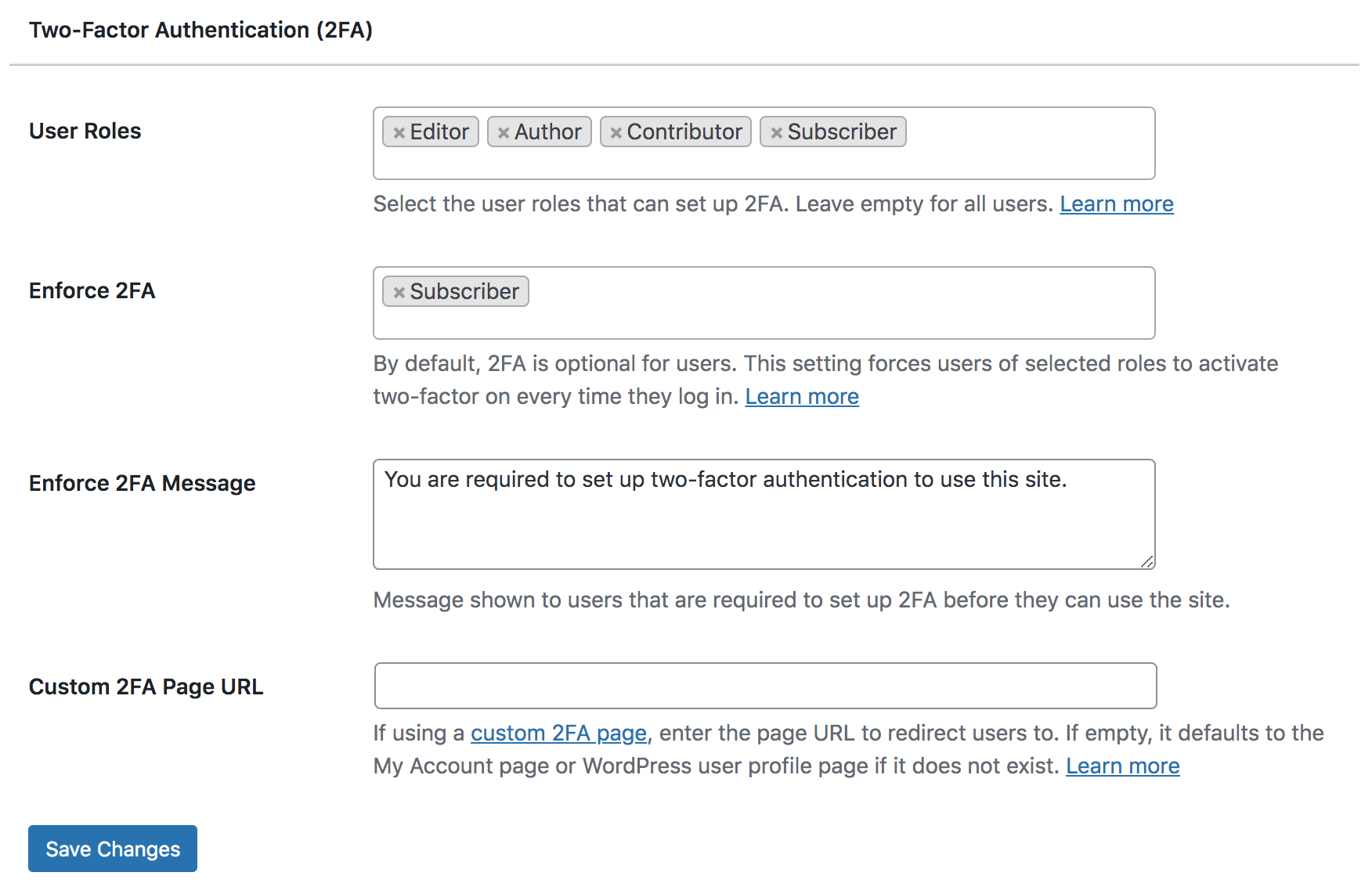
الخطوة 3: إعداد المصادقة الثنائية على حسابك
قم بتنزيل وتثبيت أي من تطبيقات 2FA التالية على هاتفك الذكي: Google Authenticator و Authy و Microsoft Authenticator و Okta Verify و Duo Security و 1Password و LastPass.
ثم اذهب إلى ProfilePress> Account Settings . افتح تطبيق 2FA وقم إما بمسح رمز الاستجابة السريعة ضوئيًا في صفحة إعداد الحساب أو أدخل رمز التنشيط يدويًا .
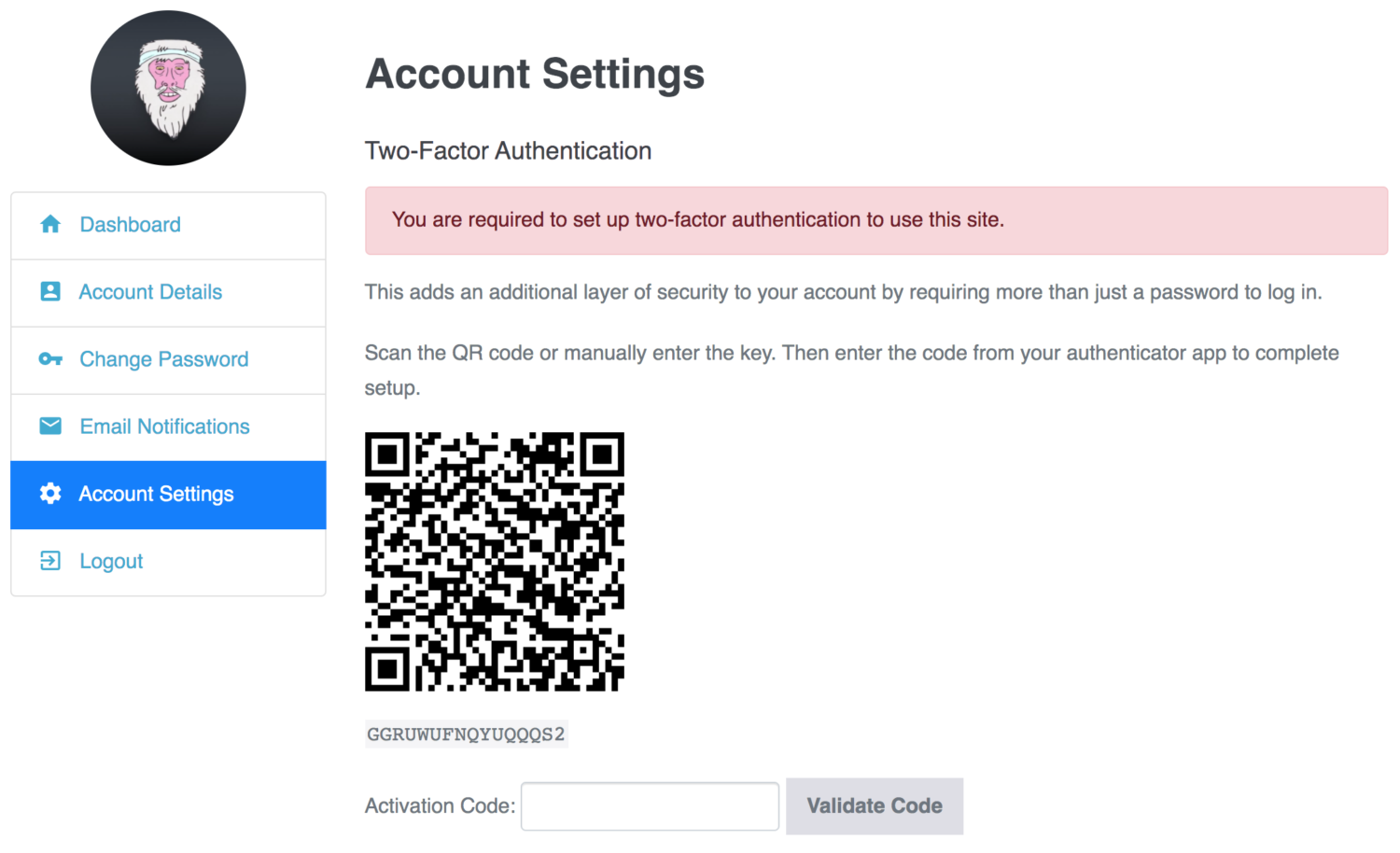
يمكن أيضًا إعداد Two-Factor من صفحة الملف الشخصي الافتراضية في لوحة معلومات WordPress.
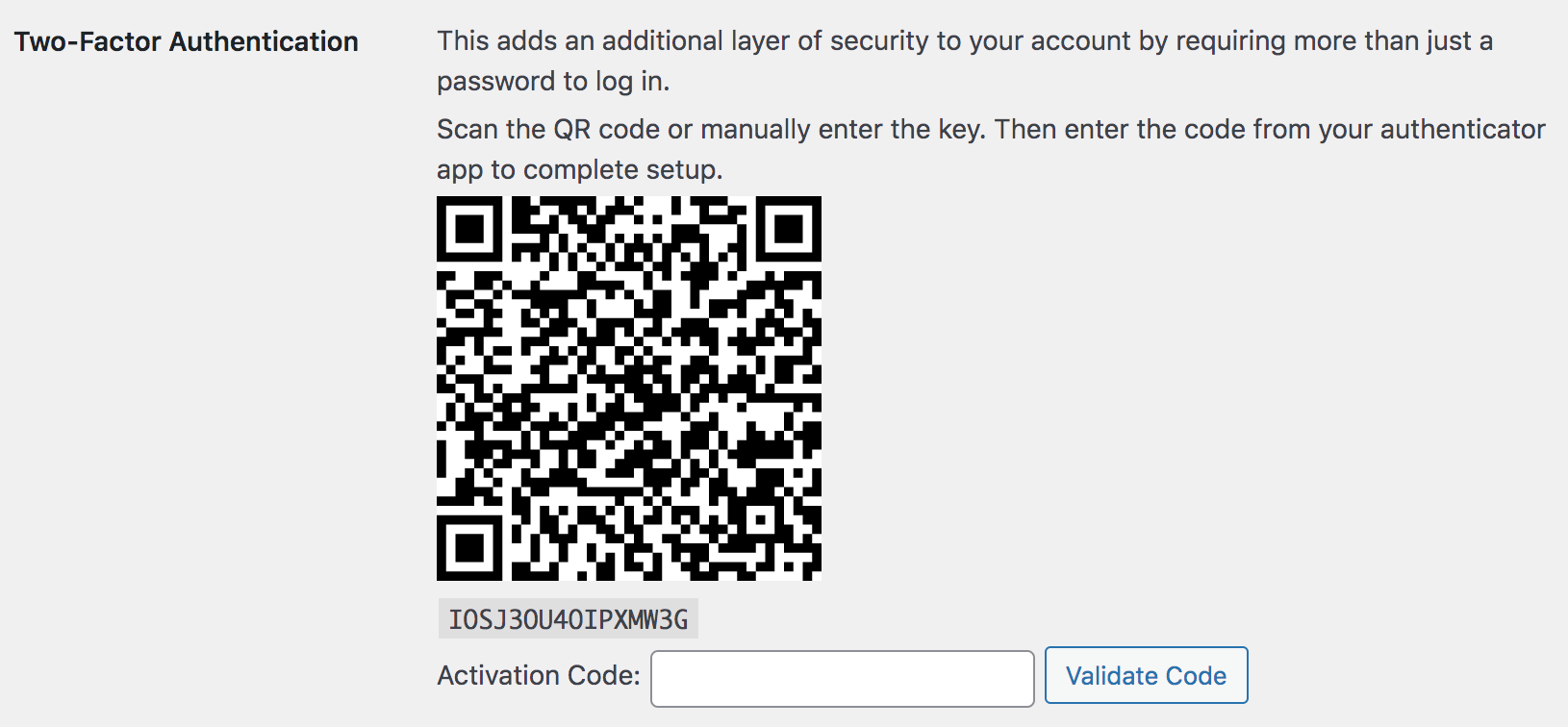
وهذا كل شيء. لديك الآن مصادقة ثنائية نشطة على موقع WordPress الخاص بك.
خاتمة
لا تضيف المصادقة ذات العاملين سوى طبقة من الأمان إلى صفحة تسجيل الدخول الخاصة بك لتعزيز الأمان العام لموقعك على الويب. لا تقدم الأمن الكامل. لتأمين موقع الويب الخاص بك تمامًا ، تحتاج إلى إضافة أمان إضافي إلى مواقعك مثل reCAPTCHA وجدار الحماية. ضع في اعتبارك أيضًا الاحتفاظ بنسخة احتياطية من موقع الويب الخاص بك بانتظام حتى تتمكن من تشغيل موقع الويب الخاص بك في أي وقت من الأوقات عندما تسير الأمور جنوبًا.
هذا كل شيء لهذا ، أيها الناس! نأمل أن تكون قد وجدت دليلنا مفيدًا. قد ترغب في التحقق من مدونتنا لمزيد من الأدلة والبرامج التعليمية المفيدة.
